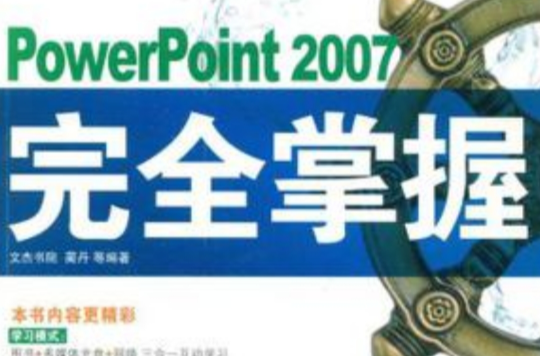《PowerPoint 2007完全掌握》是2009年9月1日清华大学出版社出版的图书
基本介绍
- 书名:PowerPoint 2007完全掌握
- ISBN:9787302178798
- 页数:354页
- 出版社:清华大学出版社
- 出版时间:2009年9月1日
- 装帧:平装
- 开本: 16
内容简介
《PowerPoint 2007完全掌握(双色超值版)》是“循序渐进”系列之一,以“基本操作+实用技巧+实践套用案例”的教学方式,从电脑初学者的需求出发,以通俗易懂的语言、精挑细选的实用技巧、翔实生动的操作案例,全面介绍了PowerPoint 2007的基本使用方法与实践套用技巧,内容包括PowerPoint 2007操作基础、创建幻灯片、美化幻灯片、製作动态的幻灯片和实践套用案例等几个部分。
《PowerPoint 2007完全掌握(双色超值版)》採用双色印刷,使用了简洁大方的双栏排版方式。在讲授基本操作知识的同时,每节都介绍了一些常见的问题与技巧,每章均设有综合套用举例栏目进行知识补充与拓展,从而帮助读者达到学以致用的目的。同时,书中还配有提示、小知识等栏目,使读者阅读起来更加方便,学习起来更加轻鬆。
目录
第1章 认识PowerPoint 2007
1.1 PowerPoint 2007简介
1.1.1 什幺是PowerPoint
1.1.2 PowerPoint可以做什幺
1.1.3 製作演示文稿应考虑的要素
1.2 开始使用PowerPoint 2007
1.2.1 启动与退出PowerPoint 2007
1.2.2 了解界面元素
1.2.3 使用功能区
1.2.4 使用对话框
1.2.5 常见问题与技巧
1.3 快速工具的使用
1.3.1 自定义【快速访问】工具列
1.3.2 快捷键与快捷选单
1.3.3 常见问题与技巧
1.4 PowerPoint 2007的视图方式
1.4.1 常用视图方式
1.4.2 常见问题与技巧
1.5 综合套用举例
1.5.1 新建、排列和切换视窗
1.5.2 调节幻灯片编辑区的显示比例
1.5.3 设定格线和参考线
第2章 创建和保存演示文稿
2.1 创建演示文稿
2.1.1 创建空白演示文稿
2.1.2 根据模板创建演示文稿
2.1.3 根据现有演示文稿创建演示文稿
2.1.4 根据其他应用程式中的内容创建演示文稿
2.1.5 常见问题与技巧
2.2 保存演示文稿
2.2.1 首次保存
2.2.2 将演示文稿保存为其他类型
2.2.3 常见问题与技巧
2.3 关闭和重新打开演示文稿
2.3.1 关闭演示文稿
2.3.2 打开演示文稿
2.3.3 常见问题与技巧
2.4 PowerPoint 2007档案格式
2.4.1 新格式介绍
2.4.2 转换旧演示文稿的格式
2.4.3 常见问题与技巧
2.5 综合套用举例
2.5.1 设定自动保存演示文稿
2.5.2 设定演示文稿访问密码
2.5.3 根据模板创建宣传手册
第3章 创建与管理幻灯片
3.1 创建新的幻灯片
3.1.1 在“大纲”视图中新建幻灯片
3.1.2 在“幻灯片”视图中新建幻灯片
3.1.3 通过版式新建幻灯片
3.1.4 常见问题与技巧
3.2 管理幻灯片
3.2.1 选择幻灯片
3.2.2 複製与贴上幻灯片
3.2.3 移动幻灯片
3.2.4 删除幻灯片
3.2.5 撤销与恢复操作
3.2.6 常见问题与技巧
3.3 使用占位符
3.3.1 在占位符中输入文本
3.3.2 在占位符中插入对象
3.3.3 常见问题与技巧
3.4 使用文本框
3.4.1 创建文本框
3.4.2 选择文本框
3.4.3 设定文本框的大小
3.4.4 定位文本框
3.4.5 常见问题与技巧
3.5 编辑文本
3.5.1 选择文本
3.5.2 移动、複製和删除文本
3.5.3 查找与替换文本
3.5.4 插入符号和特殊符号
3.5.5 常见问题与技巧
3.6 套用艺术字
3.6.1 插入艺术字
3.6.2 更改艺术字样式
3.6.3 自定义艺术字样式
3.6.4 常见问题与技巧
3.7 幻灯片的页面设定
3.7.1 设定幻灯片大小与方向
3.7.2 设定页眉和页脚
3.7.3 常见问题与技巧
3.8 综合套用举例
3.8.1 製作诗词类幻灯片
3.8.2 製作公益宣传片
第4章 格式化文本幻灯片
4.1 设定文本格式
4.1.1 设定字型
4.1.2 设定字号
4.1.3 设定字型颜色
4.1.4 设定字元间距
4.1.5 设定文本样式
4.1.6 常见问题与技巧
4.2 设定段落格式
4.2.1 设定段落对齐
4.2.2 设定段落缩进
4.2.3 设定行距
4.2.4 设定段落间距
4.2.5 设定文字方向
4.2.6 设定分栏
4.2.7 常见问题与技巧
4.3 设定项目符号和编号
4.3.1 添加项目符号
4.3.2 自定义项目符号
4.3.3 自定义图片项目符号
4.3.4 添加编号
4.3.5 常见问题与技巧
4.4 综合套用举例
4.4.1 製作药品说明书
4.4.2 编辑宋词幻灯片
第5章 创建和格式化表格
5.1 创建新表格
5.1.1 利用【插入表格】对话框创建表格
5.1.2 利用【表格】按钮创建表格
5.1.3 绘製表格
5.1.4 常见问题与技巧
5.2 编辑与设定表格
5.2.1 选择表格、行、列和单元格
5.2.2 调整表格的大小
5.2.3 插入和删除行或列
5.2.4 合併和拆分单元格
5.2.5 套用表格样式
5.2.6 常见问题与技巧
5.3 格式化单元格
5.3.1 设定单元格的大小
5.3.2 设定单元格的内边距
5.3.3 设定单元格框线
5.3.4 设定文本对齐方式
5.3.5 更改文字方向
5.3.6 常见问题与技巧
5.4 插入Word和Excel表格
5.4.1 使用来自Word的表格
5.4.2 插入Excel电子表格
5.4.3 常见问题与技巧
5.5 综合套用举例
5.5.1 製作公司销售情况表
5.5.2 製作会员入会登记表
第6章 在幻灯片中套用图片与形状
6.1 使用图片
6.1.1 插入图片
6.1.2 套用图片样式
6.1.3 更改图片形状、框线与效果
6.1.4 设定图片大小与位置
6.1.5 裁剪图片
6.1.6 常见问题与技巧
6.2 使用剪贴画
6.2.1 插入剪贴画
6.2.2 管理剪辑管理器
6.2.3 常见问题与技巧
6.3 使用形状
6.3.1 插入形状
6.3.2 设定形状大小和位置
6.3.3 套用形状样式
6.3.4 常见问题与技巧
6.4 调整图片与形状
6.4.1 设定对齐方式
6.4.2 设定叠放次序
6.4.3 组合图片或形状
6.4.4 常见问题与技巧
6.5 综合套用举例
6.5.1 创建个人相册
6.5.2 製作知识结构图
第7章 在幻灯片中套用数据图表
7.1 SmartArt智慧型图形
7.1.1 认识SmartArt的图形类型
7.1.2 建立SmartArt图形
7.1.3 编辑SmartArt文本
7.1.4 在SmartArt图形中插入图片
7.1.5 常见问题与技巧
7.2 格式化SmartArt图形
7.2.1 套用SmartArt图形样式
7.2.2 更改SmartArt图形的颜色
7.2.3 为各形状设定颜色和效果
7.2.4 调整SmartArt图形的大小
7.2.5 常见问题与技巧
7.3 认识与使用图表
7.3.1 认识图表类型
7.3.2 创建图表
7.3.3 快速设定图表样式
7.3.4 套用快速布局
7.3.5 常见问题与技巧
7.4 图表布局
7.4.1 添加与设定图表标题
7.4.2 设定图表坐标轴标题
7.4.3 设定图表图例
7.4.4 设定数据标籤选项
7.4.5 设定图表背景
7.4.6 常见问题与技巧
7.5 综合套用举例
7.5.1 製作组织结构图
7.5.2 製作销售图表
第8章 在幻灯片中使用媒体剪辑
8.1 插入声音
8.1.1 插入档案中的声音
8.1.2 插入剪辑管理器中的声音
8.1.3 插入录製的声音
8.1.4 常见问题与技巧
8.2 插入影片
8.2.1 插入档案中的影片
8.2.2 插入剪辑管理器中的影片
8.2.3 常见问题与技巧
8.3 使用控制项插入多媒体对象
8.3.1 插入Flash动画
8.3.2 插入Windows Media Player对象
8.4 综合套用举例
8.4.1 製作网站宣传片
8.4.2 为相册添加背景音乐
第9章 幻灯片主题与背景设计
9.1 套用幻灯片主题
9.1.1 套用内置主题
9.1.2 自定义主题颜色
9.1.3 自定义主题字型
9.1.4 保存自定义主题
9.1.5 常见问题与技巧
9.2 套用背景
9.2.1 套用内置背景
9.2.2 套用纯色背景
9.2.3 套用渐变填充背景
9.2.4 套用图片背景
9.2.5 常见问题与技巧
9.3 综合套用举例
9.3.1 设定公司简介的主题效果
9.3.2 美化药品说明书
第10章 幻灯片母版的套用
10.1 认识幻灯片母版
10.1.1 认识母版
10.1.2 母版的类型
10.2 设定幻灯片母版
10.2.1 插入、删除与重命名幻灯片母版
10.2.2 设定母版背景
10.2.3 设定母版文本
10.2.4 设定母版项目符号和编号
10.2.5 设定日期、编号和页眉页脚
10.2.6 常见问题与技巧
10.3 综合套用举例
10.3.1 製作日曆
10.3.2 製作风格统一的演示幻灯片
第11章 演示文稿的连结与切换效果
11.1 设定超连结
11.1.1 连结到同一演示文稿中的其他幻灯片
11.1.2 连结到其他演示文稿
11.1.3 连结到新建文档
11.1.4 连结到网页
11.1.5 连结到电子邮件
11.1.6 常见问题与技巧
11.2 设定幻灯片切换效果
11.2.1 设定切换效果
11.2.2 设定切换的声音效果
11.2.3 设定切换的速度
11.2.4 设定幻灯片换片方式
11.2.5 常见问题与技巧
11.3 综合套用举例
11.3.1 为公司简介创建超连结
11.3.2 自动切换相册
第12章 为幻灯片製作动画效果
12.1 套用动画方案
12.1.1 套用动画方案到幻灯片
12.1.2 常见问题与技巧
12.2 自定义动画
12.2.1 设定进入动画效果
12.2.2 设定强调动画效果
12.2.3 设定退出动画效果
12.2.4 调整动画顺序
12.2.5 常见问题与技巧
12.3 使用动作路径
12.3.1 添加动作路径
12.3.2 绘製自定义路径
12.3.3 常见问题与技巧
12.4 动画的时间控制
12.4.1 设定时间选项
12.4.2 设定触发程式
12.5 设定按钮的互动
12.5.1 添加动作按钮
12.5.2 设定按钮的互动动作
12.5.3 常见问题与技巧
12.6 综合套用举例
12.6.1 製作星光闪烁动画
12.6.2 製作星球旋转动画
第13章 放映幻灯片
13.1 预演
13.1.1 排练计时
13.1.2 录製旁白
13.1.3 常见问题与技巧
13.2 放映幻灯片
13.2.1 启动幻灯片放映
13.2.2 退出幻灯片放映
13.2.3 控制幻灯片放映
13.2.4 添加墨迹注释
13.2.5 设定黑屏或白屏
13.2.6 隐藏或显示滑鼠指针
13.2.7 常见问题与技巧
13.3 自定义放映设定
13.3.1 创建自定义放映
13.3.2 编辑自定义放映
13.3.3 複製自定义放映
13.3.4 删除自定义放映
13.3.5 常见问题与技巧
13.4 设定幻灯片放映
13.4.1 设定幻灯片放映类型
13.4.2 放映部分幻灯片
13.4.3 隐藏幻灯片
13.4.4 常见问题与技巧
13.5 列印演示文稿
13.5.1 列印预览
13.5.2 列印幻灯片
13.5.3 常见问题与技巧
13.6 综合套用举例
13.6.1 预演并列印教学课件
13.6.2 按自定义顺序播放相册
第14章 发布演示文稿
14.1 打包演示文稿
14.1.1 将演示文稿打包
14.1.2 打开打包演示文稿
14.1.3 压缩演示文稿
14.1.4 常见问题与技巧
14.2 发布演示文稿
14.2.1 将演示文稿发布到幻灯片库中
14.2.2 将演示文稿保存为Word格式
14.2.3 发布为网页格式
14.2.4 常见问题与技巧
14.3 综合套用举例
14.3.1 打包演示文稿
14.3.2 放映打包的演示文稿
第15章 製作教学课件
15.1 演示文稿基本操作
15.1.1 创建空白演示文稿
15.1.2 保存并关闭演示文稿
15.1.3 打开演示文稿
15.2 幻灯片基本操作
15.2.1 新建幻灯片
15.2.2 更改幻灯片版式
15.2.3 複製幻灯片
15.3 输入与美化文本
15.3.1 使用文本框输入文本
15.3.2 在占位符中输入文本
15.3.3 设定文本格式
15.3.4 添加图片项目符号
15.3.5 分栏文本
15.4 美化幻灯片
15.4.1 插入与设定艺术字
15.4.2 插入与设定图片
15.4.3 套用图片背景
15.4.4 套用幻灯片主题
15.5 设定超连结和动作
15.5.1 插入超连结
15.5.2 使用动作按钮
第16章 製作互动式产品演示
16.1 设定幻灯片主题
16.1.1 使用内置主题
16.1.2 设定主题颜色
16.1.3 自定义主题字型
16.2 设定幻灯片背景
16.3 使用图片
16.3.1 插入图片
16.3.2 设定图片格式
16.4 使用文本框
16.4.1 插入文本框
16.4.2 设定文本框格式
16.5 设定幻灯片切换效果
16.5.1 在幻灯片之间添加切换效果
16.5.2 设定幻灯片之间切换的声音效果
16.5.3 设定幻灯片之间的切换速度
16.5.4 设定幻灯片之间的换片方式
16.6 製作动画效果
16.6.1 设定自定义动画
16.6.2 设定动作路径
16.7 设定按钮的互动
16.7.1 添加动作按钮
16.7.2 设定按钮的互动
第17章 製作公司新员工培训讲义
17.1 幻灯片背景设计
17.2 格式化文本
17.2.1 设定字型
17.2.2 设定字号
17.2.3 设定字型颜色
17.2.4 套用艺术字样式
17.2.5 套用文本效果
17.3 套用图片与形状
17.3.1 插入图片
17.3.2 设定图片着色效果
17.4 套用SmartArt智慧型图形
17.4.1 设定SmartArt图形
17.4.2 设定形状效果
17.4.3 设定文本效果
17.4.4 设定形状样式
17.4.5 设定形状轮廓
17.5 使用媒体剪辑
17.6 为幻灯片製作动画效果
17.6.1 设定进入动画效果
17.6.2 添加动作路径
17.7 连结与切换效果
17.7.1 插入超连结
17.7.2 更改连结颜色
17.7.3 设定动作按钮
17.7.4 插入播放声音
17.7.5 设定动作按钮形状格式
17.8 放映幻灯片
17.8.1 自定义放映幻灯片
17.8.2 控制幻灯片的放映
17.9 发布演示文稿
第18章 製作网页形式的学校简介
18.1 新建与编辑演示文稿
18.1.1 根据主题新建演示文稿
18.1.2 导入Word 文本
18.1.3 插入页脚
18.2 使用母版
18.2.1 设定标题和页脚格式
18.2.2 插入背景图形
18.2.3 隐藏母版背景图形
18.3 使用SmartArt图形
18.3.1 插入SmartArt图形
18.3.2 向SmartArt图形添加形状
18.3.3 编辑SmartArt图形文本
18.3.4 套用SmartArt样式
18.4 插入对象
18.4.1 插入艺术字
18.4.2 插入其他演示文稿
18.4.3 插入与设定图表
18.5 将演示文稿另外储存为网页
18.5.1 另外储存为网页
18.5.2 运行网页演示文稿